Wat is Instagram?
Instagram is een sociaal netwerk met veel te bieden. Wil je meer weten over Instagram? Lees dan dit uitgebreide artikel over Instagram en ontdek wat het inhoudt.
Ben je een gadgetfreak in hart en nieren en vind je het leuk om overal en op afstand toegang te krijgen tot je apparaat? Probeer dan SwiFTP FTP Server eens. Het is een gratis open source Android-app waarmee je via wifi/3G verbinding kunt maken met je telefoon om content te uploaden en downloaden. Deze Android-applicatie verandert je telefoon in een FTP-server die toegankelijk is via een uniek FTP-IP-adres dat door de app wordt gegenereerd. We hebben deze app getest op de HTC Desire en HTC Dream G1 en hij werkt perfect op beide.
Download en installeer SwiFTP
Download eerst SwiFTP op je Android-telefoon via Market. Je kunt in de Market zoeken naar "swiFTP" om de app te downloaden.
Nadat u het programma hebt gestart, geeft u een gebruikersnaam en wachtwoord op, selecteert u de poort (standaard is dit 2121) en selecteert u andere instellingen voordat u op Opslaan klikt.
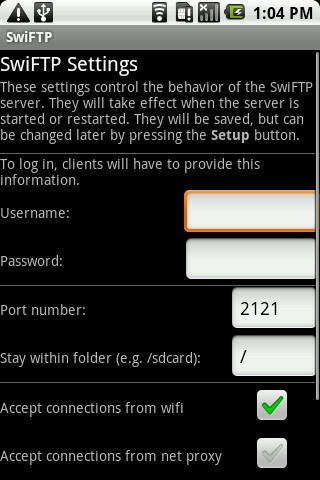
Klik nu op Start om de server te starten.
Noteer het FTP-adres (zie wifi-URL in de onderstaande schermafbeelding) dat door de app is gegenereerd en gebruik het om verbinding te maken via een FTP-client op uw desktop. U kunt de netwerklocatie ook in kaart brengen voor snelle toegang in Windows Verkenner.
Toegang tot Android-telefoonbestanden door netwerkpad in Windows toe te wijzen
Om het apparaat als netwerkpad toe te wijzen, klikt u in Windows Verkenner met de rechtermuisknop onder het gedeelte Netwerklocatie en selecteert u Netwerklocatie toevoegen in het contextmenu.
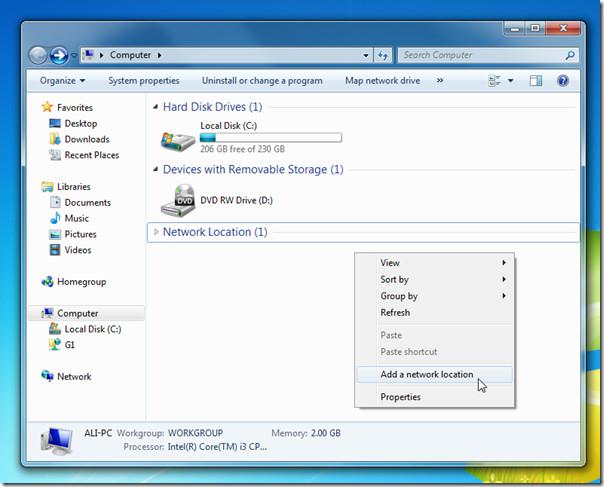
Hiermee opent u de wizard Netwerklocatie toevoegen. Voer in de eerste stap het FTP-adres van het interne IP-adres (wifi-URL) in, gevolgd door het poortnummer (2121), zoals weergegeven in de onderstaande schermafbeelding. Klik op Volgende om verder te gaan.
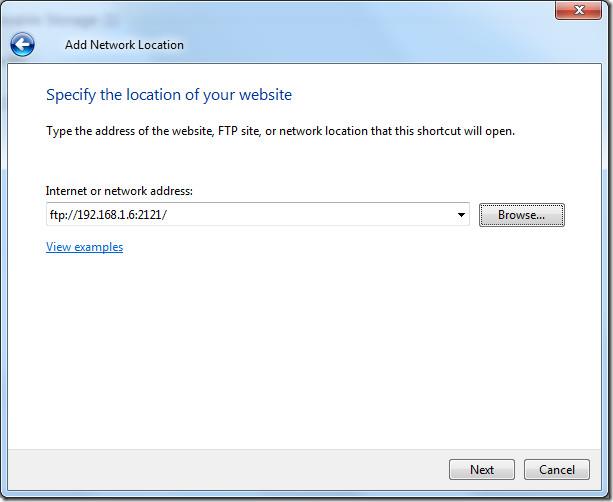
Voer nu een geschikte gebruikersnaam in (dezelfde naam die u in de eerste stap hebt gebruikt) om verbinding te maken met de FTP-server en klik op Volgende om verder te gaan.
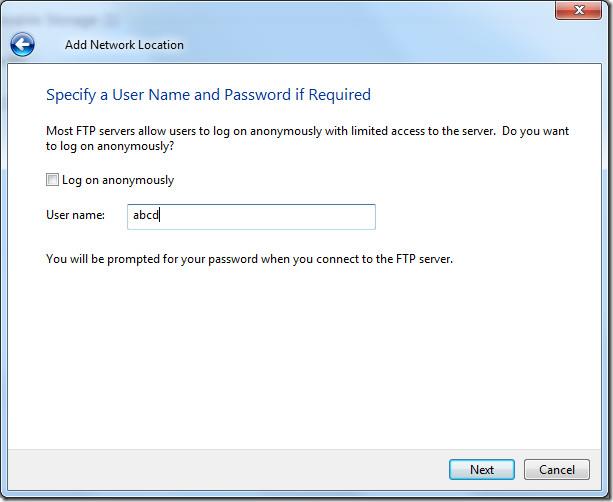
Geef in de laatste stap een passende naam op voor de netwerklocatie en klik op Volgende.
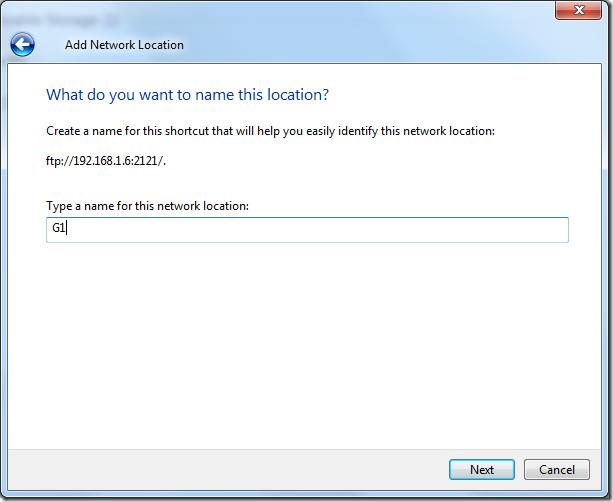
In het informatieve dialoogvenster van de wizard kunt u de optie 'Open deze netwerklocatie wanneer ik op Voltooien klik' inschakelen om de inhoud van uw Android-toestel direct te bekijken en te beheren. Klik vervolgens op Voltooien.
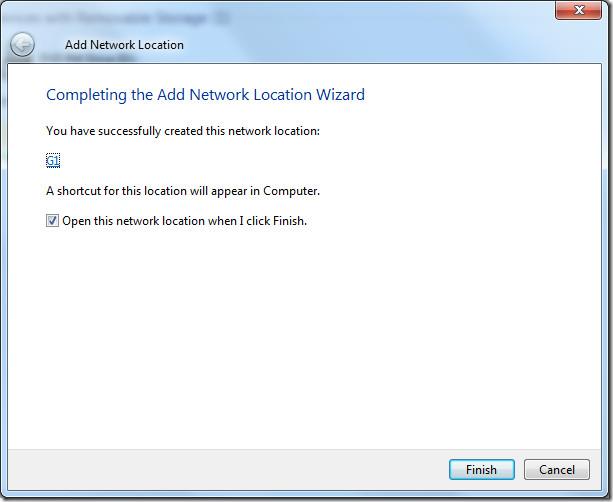
U wordt gevraagd het wachtwoord in te voeren. Vervolgens wordt de netwerklocatie direct geopend, zodat u eenvoudig toegang hebt tot de bestanden en mappen op uw Android-toestel.
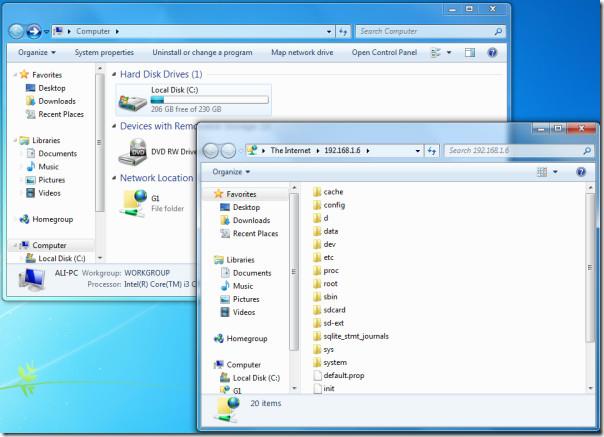
Het voordeel van toewijzing is dat u het wachtwoord kunt opslaan en snel toegang hebt tot de map via Deze computer, zonder dat u de inloggegevens steeds opnieuw hoeft in te voeren.
Als u problemen ondervindt met de snelheid waarmee u bestanden opent, kunt u een speciale FTP-clienttoepassing zoals FileZilla proberen.
We hebben het getest op Android 2.1 op een geroote G1 en een niet-geroote HTC Desire. Met een geroote Android-telefoon krijg je volledige root-toegang. De tests zijn uitgevoerd op Windows 7 32-bits besturingssysteem.
Download SwiFTP (download vanaf de projectpagina of installeer het eenvoudigweg vanaf de Android Market)
Bedankt Caschy !
Instagram is een sociaal netwerk met veel te bieden. Wil je meer weten over Instagram? Lees dan dit uitgebreide artikel over Instagram en ontdek wat het inhoudt.
Ontdek essentiële aandachtspunten bij de aankoop van een pc. Ontdek welke functies aan uw behoeften voldoen voordat u een beslissing neemt.
Heb je net een lange tweet geschreven en die per ongeluk verwijderd? Als je te lui bent om de tweet opnieuw te schrijven, dan is Tweeted iets voor jou. Met andere woorden, het is een
De Motorola Droid X komt morgen op de markt en zonder twijfel is dit toestel een uitstekend high-end Android-toestel. De Mororola Droid X klinkt misschien...
Heeft Google Meet een tijdslimiet? Gratis groepsgesprekken duren 60 minuten, één-op-één gesprekken kunnen langer duren. Betaalde abonnementen bieden langere vergadertijden.
Windows Phone 7 kan uw oude Blackstone, Diamond, Raphael en dergelijke misschien niet repareren, maar dat betekent niet dat de wereld voor deze toestellen ten einde is.
Hoe je spam-accounts met automatisch volgen op Instagram kunt oplossen
Leer hoe je iemand op TikTok kunt blokkeren met onze eenvoudige, stapsgewijze handleiding. Voorkom dat ongewenste gebruikers je content bekijken of erop reageren.
Hoe verwijder je geautoriseerde apps van Instagram
Ontdek de waarheid over Starlink Internet in onze gedetailleerde review. We analyseren abonnementen, configuratie en klanttevredenheid.




